
Inhoud
- Stap 1 - Zorg ervoor dat verborgen bestanden zichtbaar zijn
- Controlepaneel
- Verschijning en Personalisatie
- Folder opties
- Stap 2 - Zorg ervoor dat alle Blizzard-programma's zijn gesloten
- Stap 3 - Zoek de map Agent
- Stap 4 - Verwijderen
Gefeliciteerd met uw acceptatie in de haardplaat beta! Ik kan alleen maar aannemen dat je dat hebt gedaan omdat je anders nooit de BLZAPPBTS0000F fout, een vrij ongebruikelijke horde waar sommige spelers tegen aan lopen bij een poging om het installatieprogramma van het spel te starten.
Als je deze grote slechte fout tegenkomt, Maak je geen zorgen! Dit is iets dat mensen die andere Blizzard-titels hebben geïnstalleerd af en toe tegenkomen bij het installeren van Hearthstone en dit is een eenvoudig probleem met bestanden dat u snel en eenvoudig kunt oplossen.
Stap 1 - Zorg ervoor dat verborgen bestanden zichtbaar zijn
Dit kan worden gedaan in uw Windows Configuratiescherm via mapopties. Dit is gemakkelijk te vinden voor gebruikers van Windows XP en Vista / 7 die Classic View gebruiken, maar degenen onder u die de standaard gebruiken, kunnen deze vinden onder Vormgeving en personalisatie.
Dit is het proces voor gebruikers van Windows Vista en hoger (met behulp van de standaardweergave) in de vorm van een afbeelding!
Controlepaneel
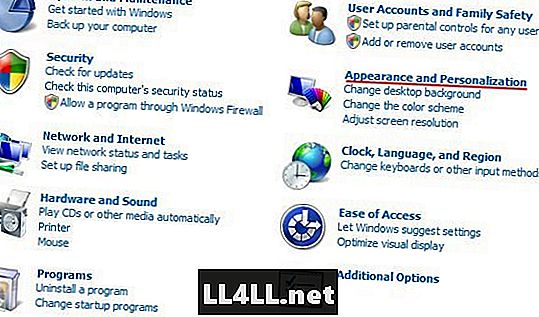
Verschijning en Personalisatie
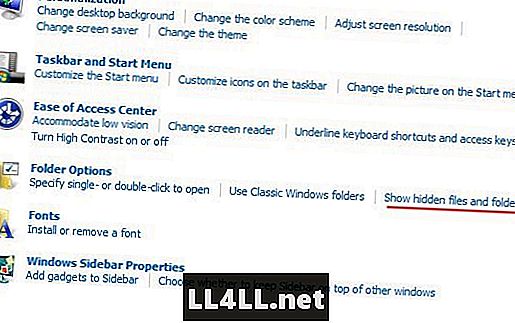
Folder opties
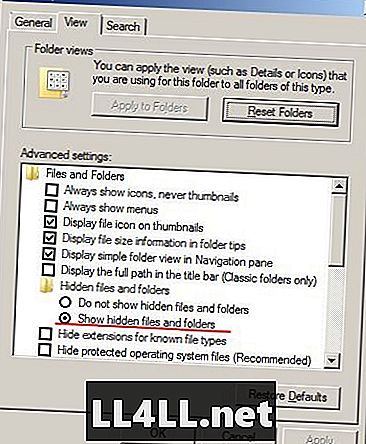
Stap 2 - Zorg ervoor dat alle Blizzard-programma's zijn gesloten
Voor dit deel heb je geen foto's nodig, hoop ik. Sluit alle Blizzard-programma's en games af en druk vervolgens op Ctrl + Alt + Delete om ervoor te zorgen dat Agent.exe niet actief is.
Stap 3 - Zoek de map Agent
Dit is waar het bekijken van verborgen bestanden binnenkomt: het opzoeken van de map Agent in je Battle.net-map. Voor gebruikers van Windows Vista, Windows 7 en Windows 8:
- Als je hardloopt Windows 32-bit, je vindt je Battle.net-map onder Programmabestanden in je C: schijf.
- Als je hardloopt Windows 64-bit, je zult het je Battle.net-map vinden onder Under Programmabestanden (x86).32-bits gebruikers hebben dit niet map.
Windows XP gebruikers moeten misschien een andere aanpak kiezen (niet bevestigd omdat ik geen installatie heb die XP uitvoert) en ga naar C: / Documenten en instellingen / Alle gebruikers / Toepassingsgegevens / Battle.net.
Stap 4 - Verwijderen
Als je eenmaal in je Battle.net-map bent gekomen en de map Agent daar hebt staan, heb je twee opties:
- Verwijder het bestand agent.db
- Verwijder de Agent-map
U hoeft het bestand mogelijk alleen te verwijderen, maar in sommige gevallen moet de hele map worden verwijderd. Verwijder eerst agent.db en probeer het installatieprogramma uit te voeren. Als dit niet werkt, ga dan terug naar je Battle.net-map en verwijder de volledige Agent-map.
En daarmee moet je op weg zijn om te installeren, te downloaden en uiteindelijk te spelen haardplaat! Veel succes en veel plezier!